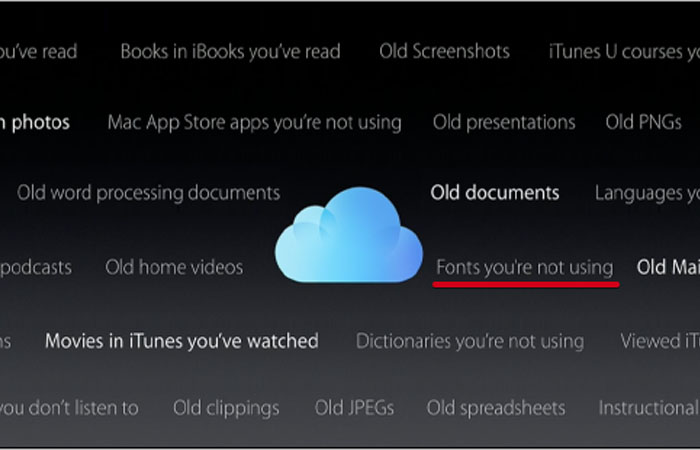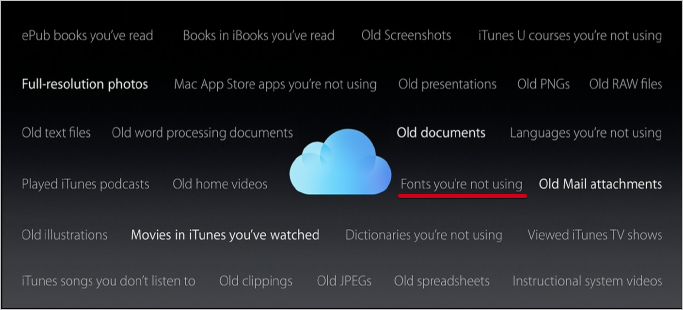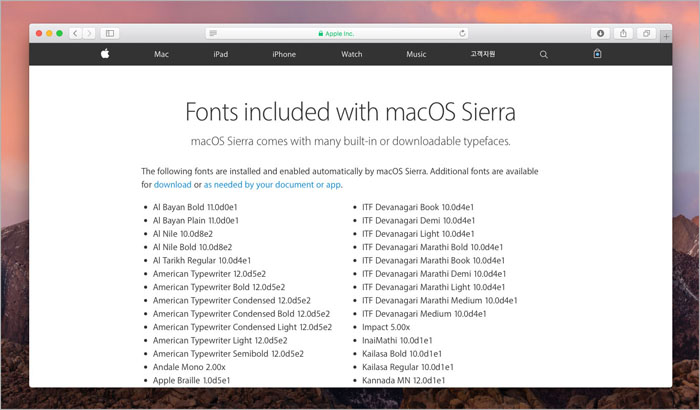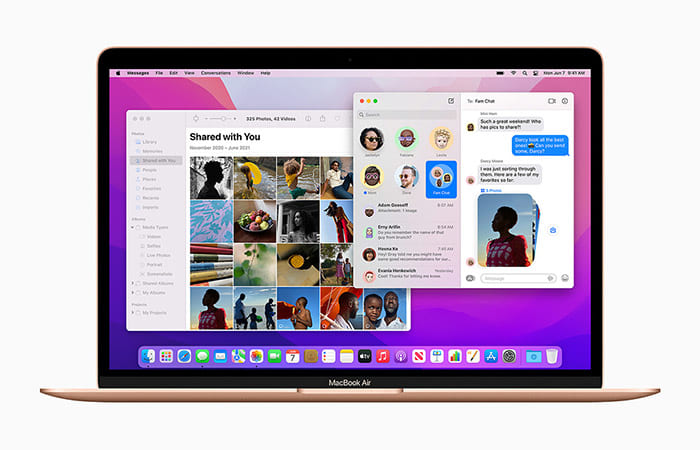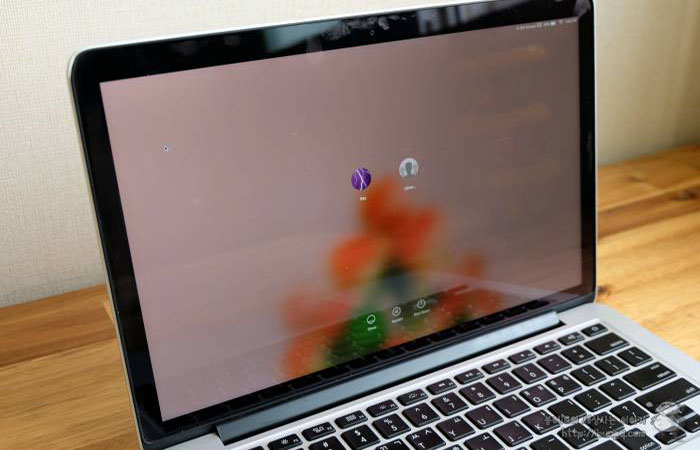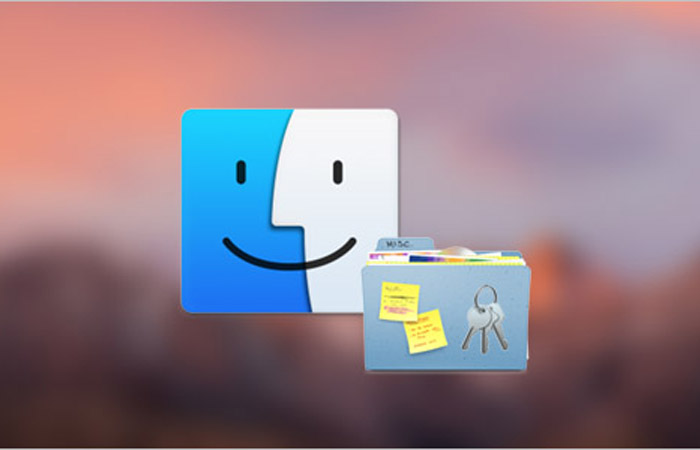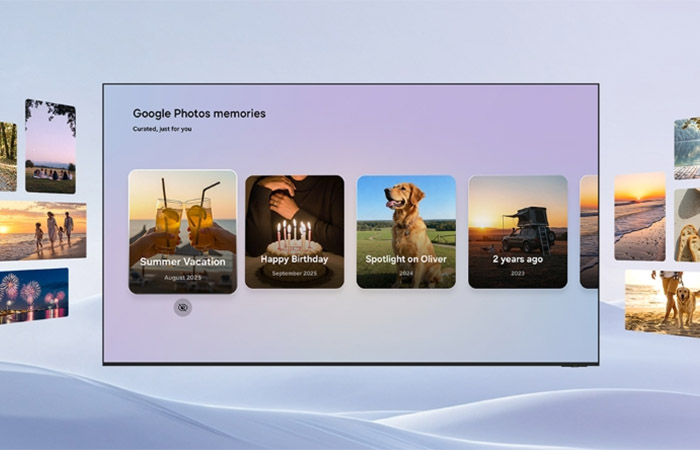macOS 시에라에 포함된 서체 내역을 담은 고객지원 문서가 애플 공식 웹사이트에 올라왔습니다.
애플이 매년 새로운 운영체제를 내놓을 때마다 비슷한 내용의 문서를 부지런히 게재하고 있는데요. 올해 공개된 문서에선 이전에는 볼 수 없던 한 가지 흥미로운 문구가 적혀 있습니다. 한마디로 요약하면, 전체 서체 가운데 사용 빈도가 낮은 서체를 삭제하거나 필요할 때만 내려받게 해 저장 공간을 확보할 수 있도록 한 것입니다.
macOS Sierra에 포함된 서체
macOS Sierra는 다양한 내장 서체와 다운로드 가능한 서체가 따라옵니다.
다음은 macOS Sierra에 의해 자동으로 설치되고 활성화되는 서체입니다. 필요에 따라 또는 문서나 앱에서 요구되는 추가 서체를 다운로드할 수 있습니다.
– Apple
macOS Sierra 서체 관리자를 통한 서체 제거와 다운로드
고객지원 문서에 따르면, macOS 시에라가 제공하는 서체는 크게 3가지 그룹으로 나뉩니다.
첫 번째 그룹은 운영체제를 설치할 때 같이 설치되는 서체. 두 번째 그룹은 운영체제를 설치할 때 같이 설치되지 않지만 필요할 때 활성화할 수 있는 서체. 마지막 그룹은 이전 운영체제에서 작성한 문서와 호환성을 유지하기 위한 서체입니다. 여기서 인터넷을 통해 언제든 내려받을 수 있는 서체는 두 번째와 세 번째 그룹이며, 이와 관련한 모든 작업은 ‘서체 관리자’를 통해 이뤄집니다.
이해를 돕기 위해 한 가지 예시를 보여드리겠습니다.
서체 관리자를 열면 여러 서체가 보이는데, 이 중 ‘궁서체’는 두 번째 그룹에 속하는 서체입니다. 일단 애플의 말을 믿고 서체 관리자에서 궁서체를 제거해 보겠습니다. ▼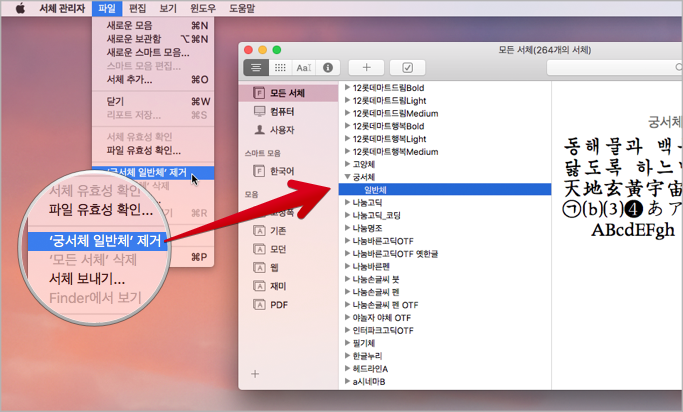
서체를 제거하려고 하면 이전과 달리 ‘다운로드한 서체 항목의 로컬 복사복이 삭제되며 다른 서체 파일을 휴지통으로 이동됩니다’라는 메시지가 나타납니다. 안내대로라면 궁서체는 다운로드 가능한 서체이므로 로컬 복사본이 삭제되겠죠. ‘제거’ 버튼을 눌러보겠습니다. ▼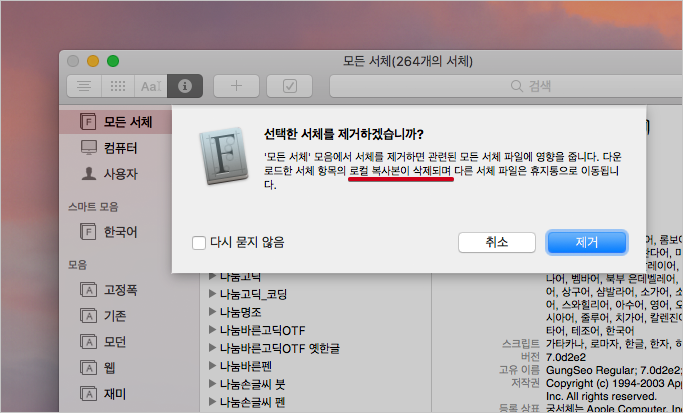
궁서체를 제거했음에도 서체 목록에서 완전히 사라지지 않고, 이름이 회색으로 표시됩니다. 그리고 서체 정보창에는 ‘다운로드’ 버튼이 표시됩니다. ▼
이렇게 궁서체를 제거하면 Pages 또는 Keynote 같은 앱에서도 궁서체를 사용할 수 없게 됩니다. ▼
궁서체를 다시 사용하고 싶을 때는 서체 관리자를 열고 궁서체를 선택한 뒤 다운로드 버튼을 누르면 됩니다. 버튼을 누르는 즉시 애플 서버에서 서체를 내려받기 시작합니다. ▼
이후부터는 텍스트 편집기나 웹 브라우저 등에서 궁서체를 사용할 수 있게 됩니다.
세 번째 서체 그룹, 즉 이전에 작성한 문서에 사용한 서체가 로컬 드라이브에 없을 때 어떻게 작동하는지도 궁금하실 텐데요. ▼
이런 문서를 열면 운영체제가 알아서 애플 서버로부터 서체를 내려받아 문서에 적용해 줍니다. 따라서 서체가 유실되거나 문서의 레이아웃이 깨질 염려는 하지 않으셔도 됩니다. 단 인터넷에 항상 연결되어 있어야 한다는 점 주의해야 합니다.
이번 기능 역시 macOS 시에라에 도입된 ‘저장 공간 최적화’ 기능이 여러 영역에 걸쳐 아주 깊숙이 침투해 있음을 잘 보여주는 사례가 될 것 같습니다. 실제로 써보니 큰 문제 없이 매끄럽게 잘 작동합니다. 서체에 따라 적게는 수백KB에서 많게는 수십MB를 차지하기도 하는데 문서를 작성할 때 모든 서체를 사용하는 게 아니라서 서체가 차지하는 용량이 아깝게 느껴질 때가 있습니다. 모든 서체는 아니지만 디스크에서 여유 공간이 부족할 때 서체 일부를 제거했다가 나중에 서체가 다시 필요할 때 내려받음으로써 저장 공간을 좀 더 유연하게 활용할 수 있을 것 같습니다.
관심 있는 분은 애플 기술문서와 macOS 시에라에 내장된 서체 관리자를 찬찬히 살펴보시기 바랍니다. 전체 서체 가운데 언제든 제거/다운로드 가능한 서체는 105개이며, 이 외에 문서 호환성을 위해 추가로 제공하는 서체는 157개입니다.
참조
• Apple – Fonts included with macOS Sierra
관련 글
• macOS 시에라의 저장 공간 최적화 기능 살펴보기
• macOS 시에라, 휴지통을 스스로 비우고 다 쓴 패키지 파일도 알아서 삭제합니다
• macOS 시에라, 사파리 10에 도입된 중복 다운로드 방지 기능
• 이 Mac에 관하여에서 표시되는 ‘제거 가능‘ 영역은 무엇인가요?